Docfetcher是一款不错的电脑本地资料搜索软件,是针对文件内容进行索引的工具。有时候我们不记得文档的标题和地址,需要的文档的内容进行搜索,利用DocFetcher文档内容搜索引擎可以实现。那么,docfetcher怎么用呢?下面跟我一起看看docfetcher如何搜索文档内容的方法的吧!
docfetcher怎么用?docfetcher如何搜索文档中的内容?
1、在本站直接下载docfetcher软件,或者进入官网,进入下载页面下载;
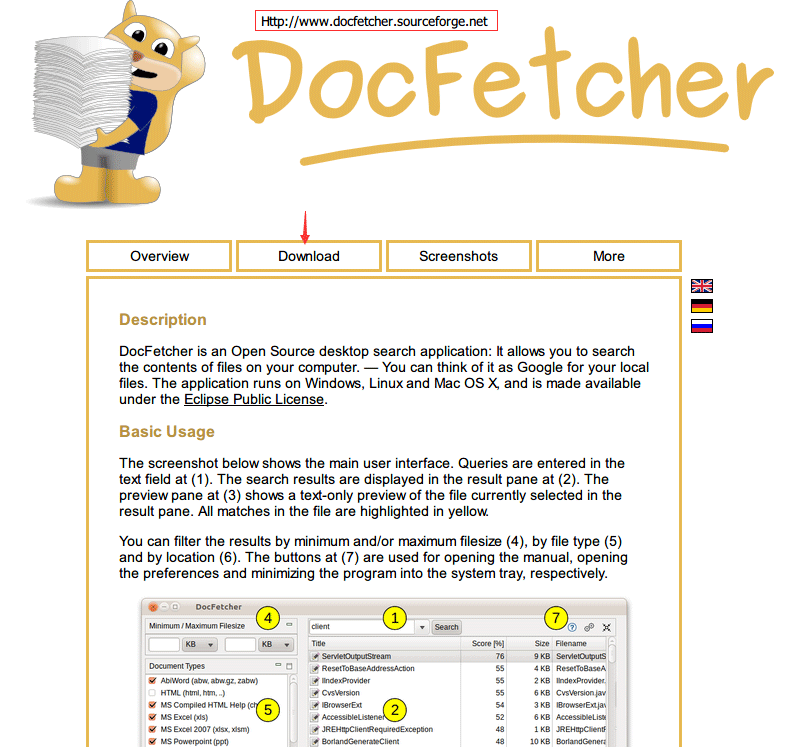
2、由于该软件是基于Java的,所以首先必须下载安装JRE。然后下载DocFetcher,请选择安装版或便携版进行下载,这里我就下载便携版;
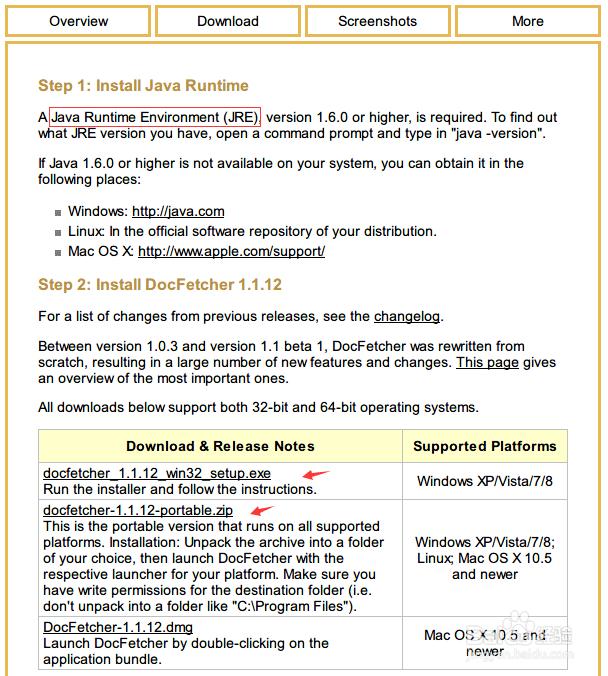
3、解压到程序文件夹,双击“DocFetcher”图标就可以打开软件了;
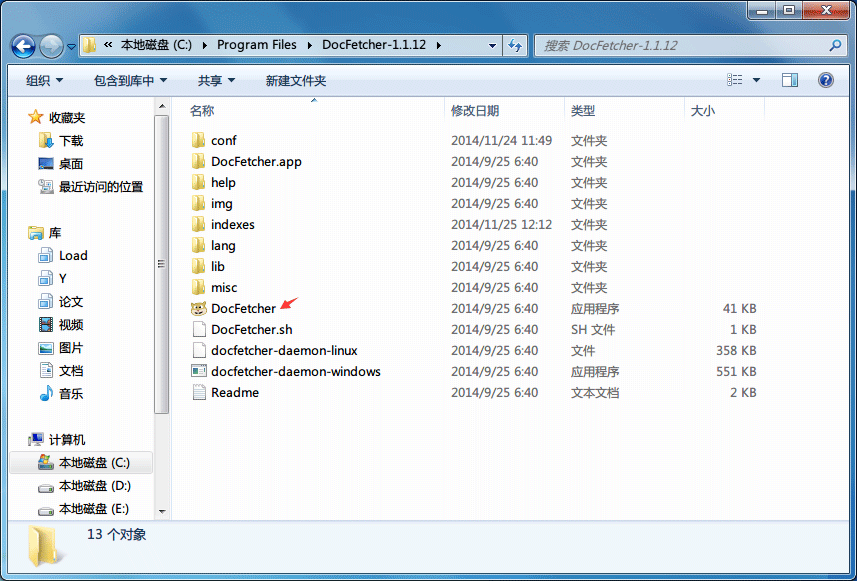
4、选择需要搜索的文档类型:如Word(.doc)和Word2007(.docx),当然还可以支持其他的类型;
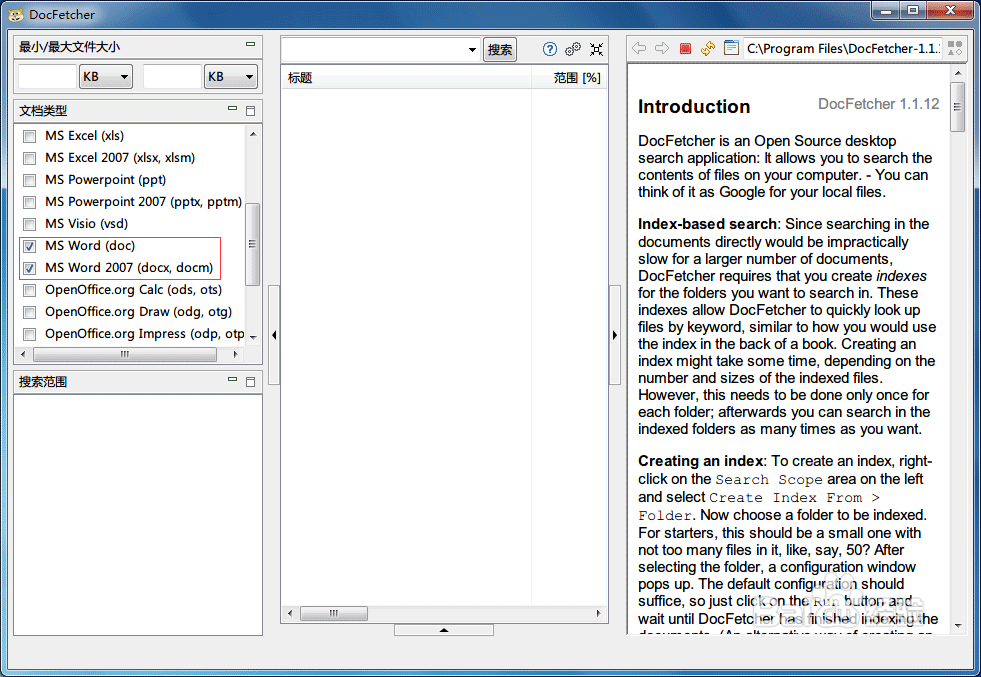
5、在搜索范围栏里面,右击选择“从...创建索引”—— “文件夹”;
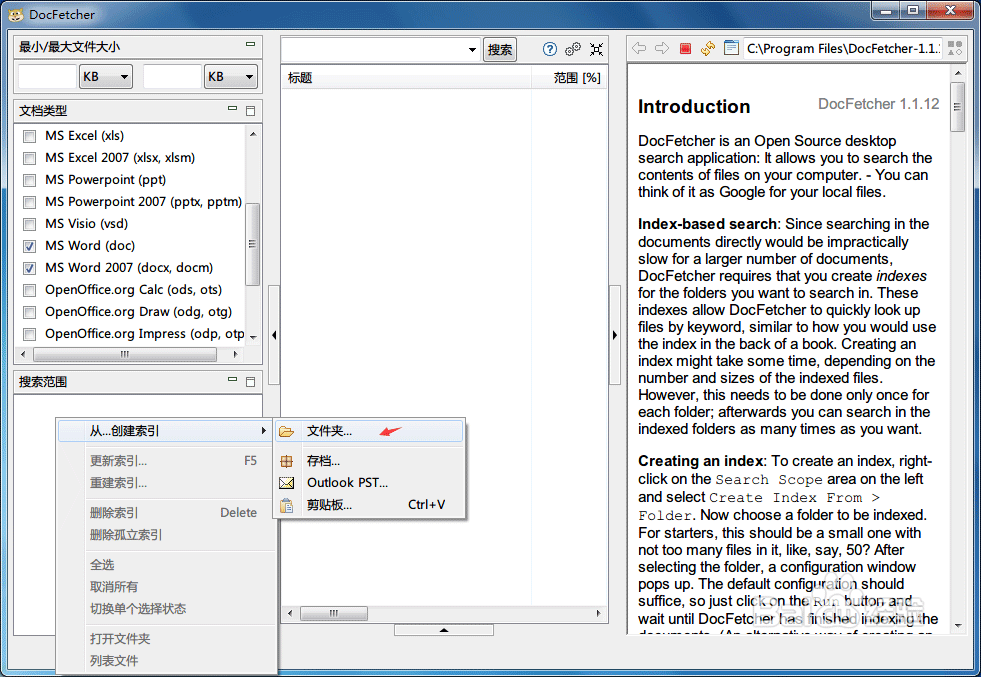
6、选择需要搜索的文件夹如“论文”;

7、按照默认设置,点击“执行”;
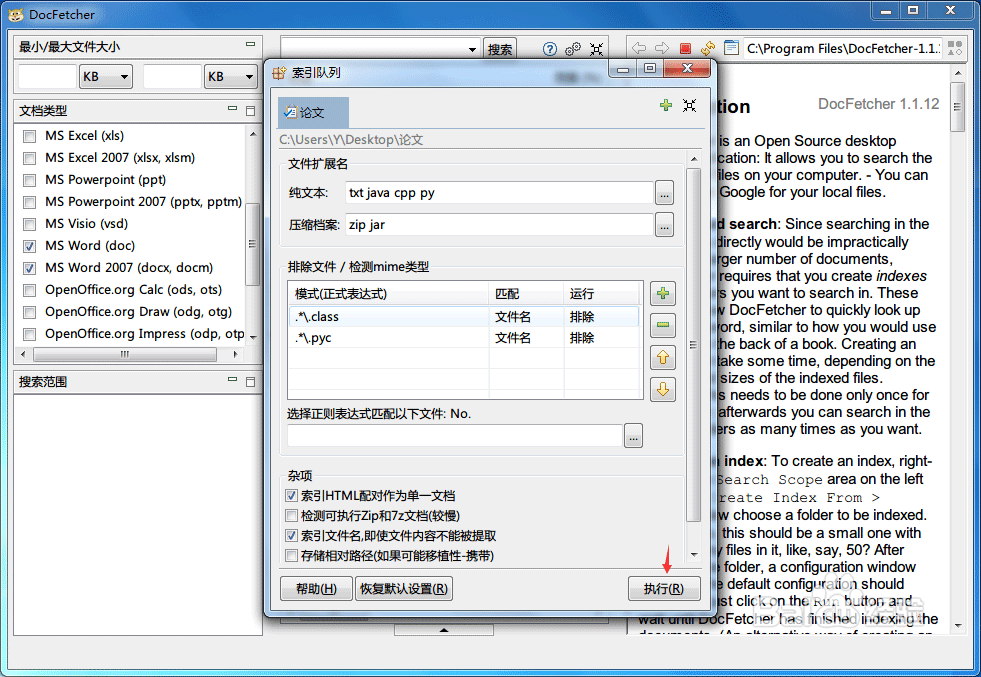
8、执行索引完成了,用时36秒,还是很快的;
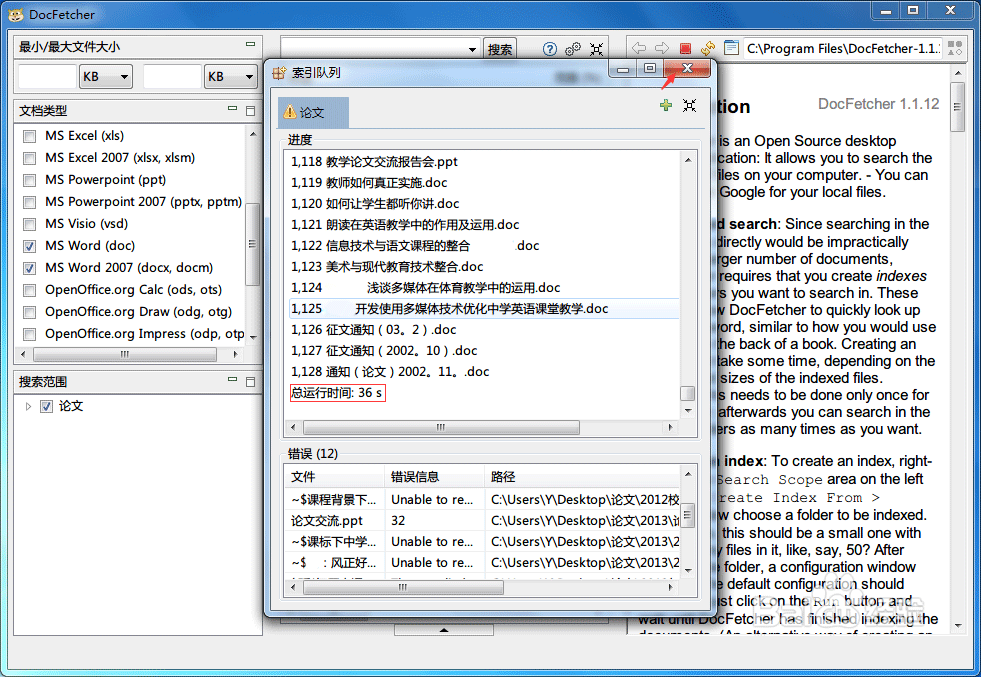
9、现在可以进行文档内容搜索了,在搜索栏中输入搜索关键字,便可以搜索出文档标题、地址、大小等信息,而且还可以在右侧预览。
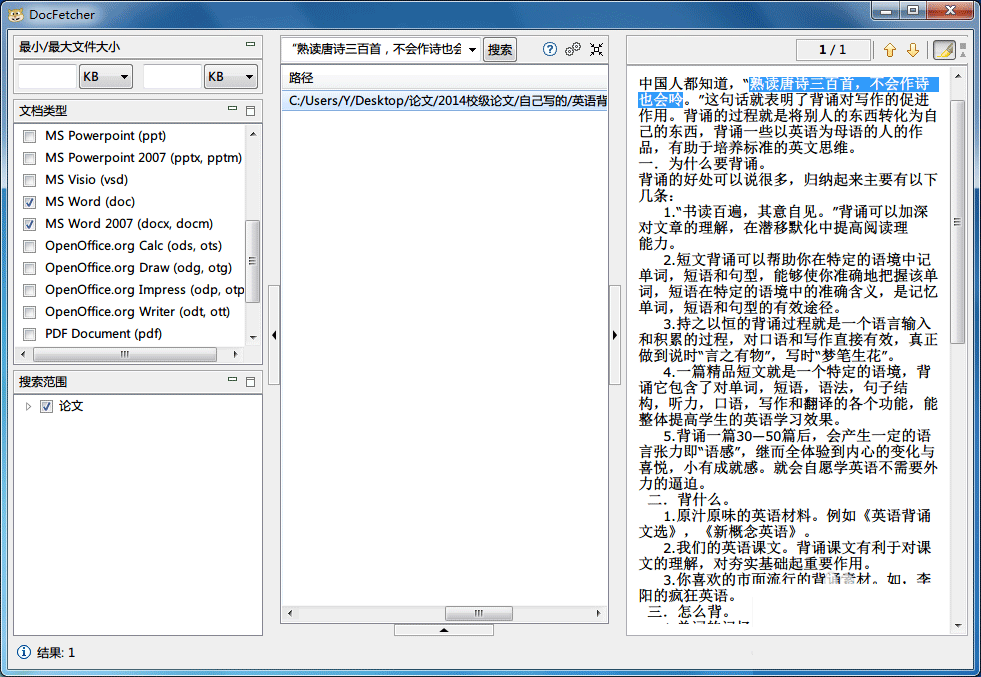
教程结束,以上就是关于docfetcher怎么用?docfetcher搜索文档内容的方法介绍,希望大家看完有所收获!
新闻热点
疑难解答
图片精选